Напредни савети и трикови на слојевима
пхотосхоп / / March 18, 2020
Пхотосхоп има могућност да ради веома занимљиве ствари са слојевима. Сада је време да научите нешто више о слојевима и шта можете да урадите са њима.

Пхотосхоп има могућност да ради веома занимљиве ствари са слојевима. Сада је време да научите нешто више о слојевима и шта можете да урадите са њима. У овом туториалу ћу описати неке напредне савете и трикове о слојевима. Сигуран сам да ће ови савети проширити ваше знање о Пхотосхопу и биће следећи мали корак ка бољим сликама. Хајде да почнемо.
Опције мијешања у Пхотосхопу
Начин за подешавање слојева које сте створили је коришћењем Опције мешања. Следећу слику ћу користити за демонстрирање опција мешања.
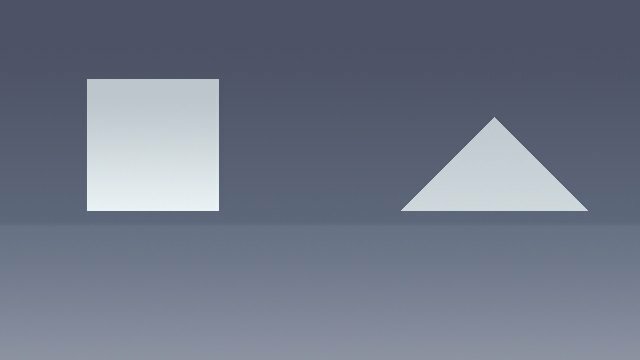
Имам троугао, квадрат и позадину на засебним слојевима.
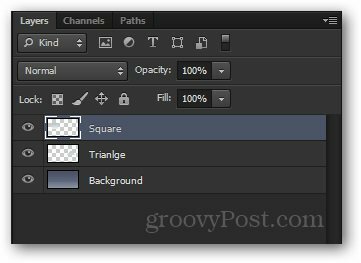
Опцијама блендирања за сваки слој можете приступити путем десним кликом на њему и одабиру Опције мешања на врху контекстног менија.
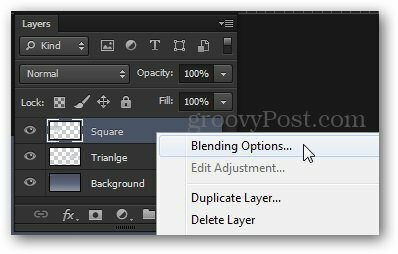
Тхе Лаиер Стиле Појавиће се прозор. Одавде имате на располагању различите ефекте. Неки ми се свиђају Спољашњи сјај, прекривање градијента, коса и рељеф, ход и тако даље.
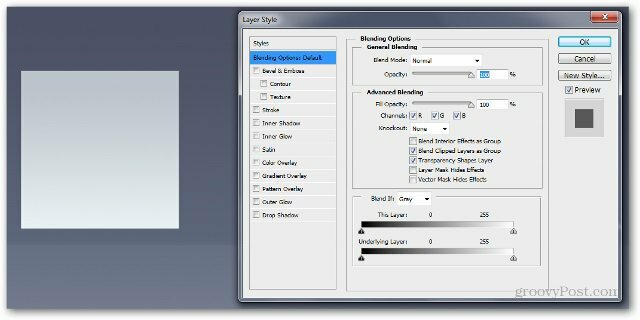
Почећемо од додавања Дроп Схадов. У ЦС6 и новијим верзијама, ово се налази при дну, док је у старијим верзијама на врху.
Моја подешавања су:
Бленд Море - Нормал
Непрозирност - 100%
Угао - 110 степени
Удаљеност - 5 пк
Спреад - 0 пк
Величина - 100 пк
Приметите како се слика динамички мења док померате клизаче.
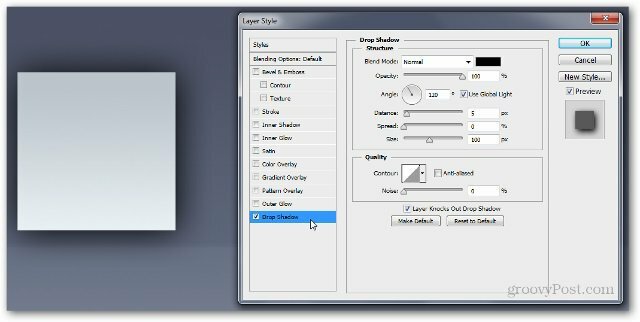
Сада покушајмо Прекривање са градијентом. Можете направити свој градијент или изабрати један од понуђених.
Ево мојих подешавања:
Начин мешања: Нормалан
Непрозирност - 100%
Градиент: # еф8д31 до # фац696
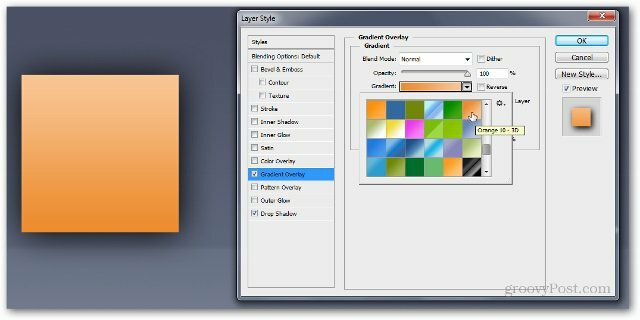
Након притиска на ОК видећете малу фк индикатор са десне стране вашег слоја. Сви ефекти које користите за слој биће приказани на дну, у оквиру са ефектима.
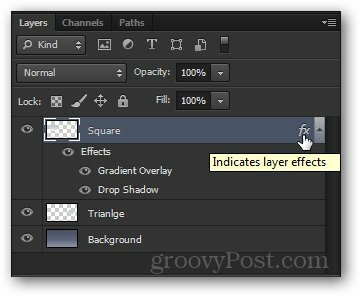
Такође можете копирати потпуно исте ефекте из једног слоја у други тако што ћете задржати Алт и превлачење оквира Еффецтс до жељеног слоја.
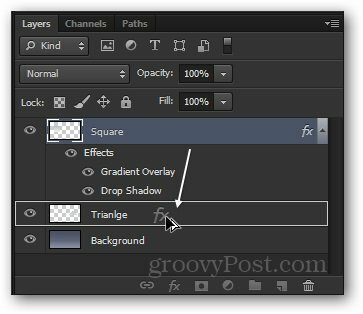
Можете да видите да ће исти оквир Ефекти бити приказан испод другог слоја ...
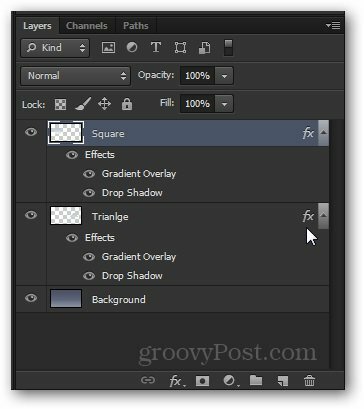
… И промену слике такође:
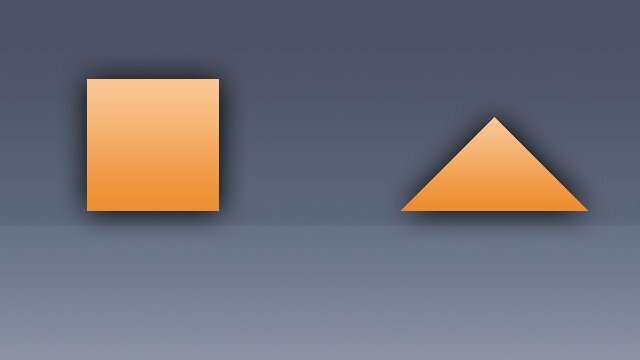
Укратко
Опције мијешања и ефекти слоја корисни су у многим сценаријима Пхотосхопа. Они су основна до средња техника за побољшање слика и вероватно ћете их често користити.
Непрозирност и испуњавање
Да би то демонстрирали Непрозирност и Испуните клизаче и разлику између њих, користићу ову слику:
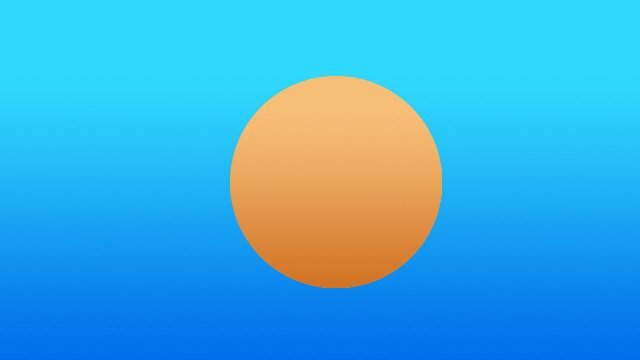
Опет имам круг и позадину раздвојене у два различита слоја. Директно ћу применити а Дроп Схадов ефекат на слој Цирцле.
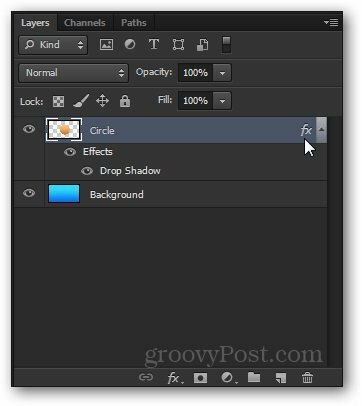
Сада, покушајмо да смањимо вредност Непрозирност клизач до 50%. Можете видети да ће цео слој, заједно са ефектом сенке постати мало прозиран.
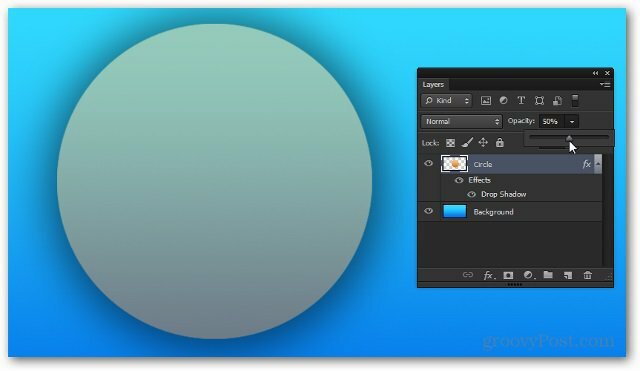
Сада, доношење Непрозирност вратимо се на 100%, покушајмо да смањимо вредност Испуните. Запазите како овај пут сенка остаје потпуно непрозирна и клизач не мења ефекте слоја.
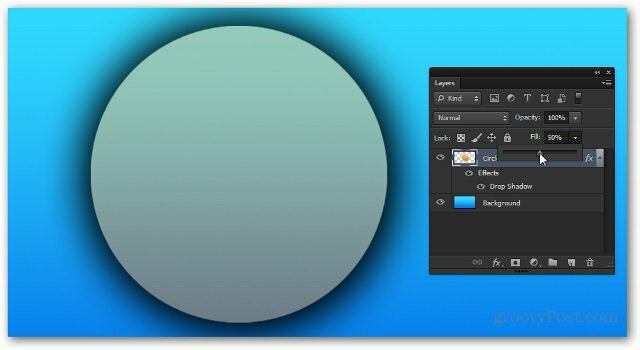
Логично, ако га сведемо на 0%, једино што би остало је била сенка.
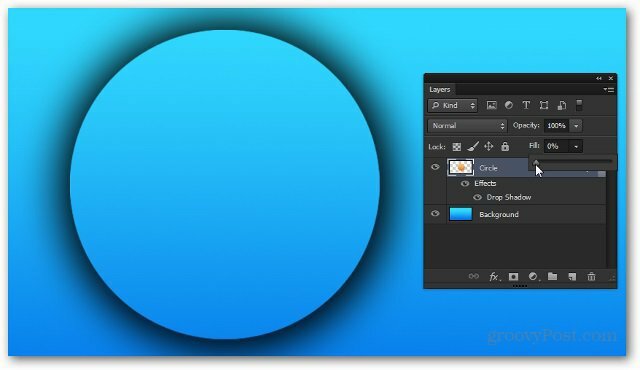
Укратко
Клизач Опацити анд Филл разликују се колико и слични. Најбољи начин да се навикнете на њих и да откријете који од њих је оно што бисте сами играли и схватили који вам је дражи у којој ситуацији.
Слојеви за подешавање (ЦС3 и новији)
Сада ћу вам брзо представити Слојеви за подешавање. Иако сте вероватно видели да их користим у претходним водичима, оне су још увек вредне кратког објашњења.
Ово је слика коју ћу користити. То је само један једини равни слој, тако да овај пут заправо можете преузети и користити га.

Слојевима за подешавање може се приступити са Подешавање плоче. Ако га не видите близу, идите на Прозор> Подешавања ће то омогућити. Постоји мноштво различитих подешавања која можете да изаберете, а сви они имају сличну сврху као и опције из Слика> Подешавања.
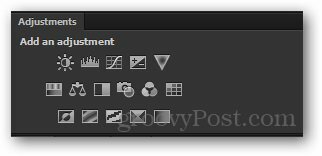
Данас ћу вам показати Нијанса засићења слој за подешавање Почећу кликом на њену икону.
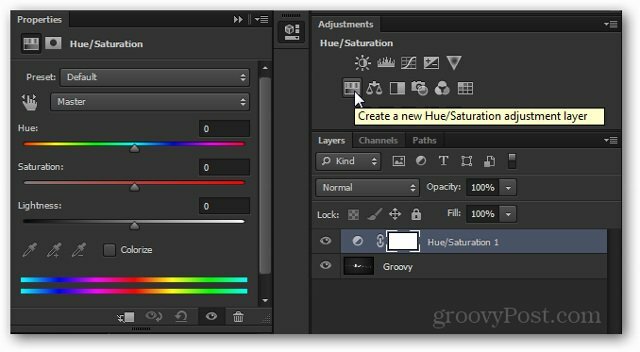
Примјетите новооткривени слој и тхе Својства за то који се појављују одмах.
Можете да измените својства како бисте постигли ефекат који желите да постигнете. Нису сви слојеви за подешавање имали јестива својства, али они који обично требају подешавање пре него што могу да ураде оно што ви желите.
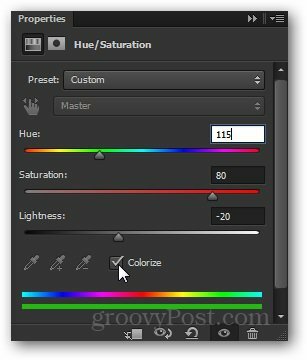
А ево ефекта на слику:

Од овог тренутка можете полудети и радити све измјене на слици ...

... али све док задржавате нетакнути слој за подешавање, увек се можете вратити њему у било ком тренутку током вашег рада и двапут кликните на његову сличицу…
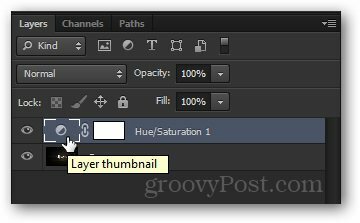
… И потпуно конфигуришите подешавање у потпуности.
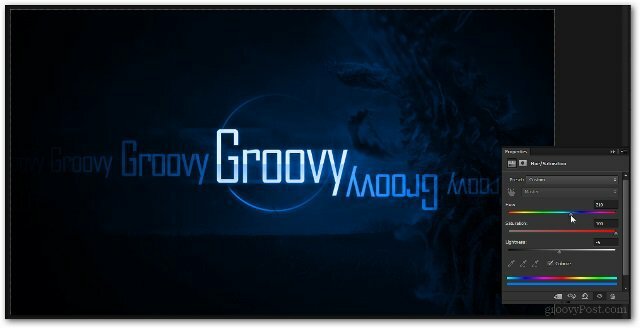
Укратко
Прилагодљиви слојеви су вероватно једна од мојих омиљених функција у Пхотосхопу. Уштедеју тона времена и фрустрације и веома су једноставни за употребу. Што више уђете у Пхотосхоп, то ћете више реализирати њихову истинску флексибилност и моћ.
